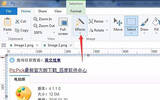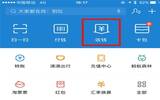PicPick固定区域截屏的快捷键怎样的
发表于:2025-11-28 作者:下载之友
编辑最后更新 2025年11月28日,在之前的教程中,我们分享了PicPick固定区域截屏的使用方法,通过该方法,PicPick用户可以实现截取固定大小图片的操作。那么,怎么快速截取固定大小的图片呢?小编的建议是可以使用PicPick固定
在之前的教程中,我们分享了PicPick固定区域截屏的使用方法,通过该方法,PicPick用户可以实现截取固定大小图片的操作。那么,怎么快速截取固定大小的图片呢?小编的建议是可以使用PicPick固定区域截图快捷键,那么,PicPick固定区域截图快捷键是什么呢?一起来看看今天的教程吧!
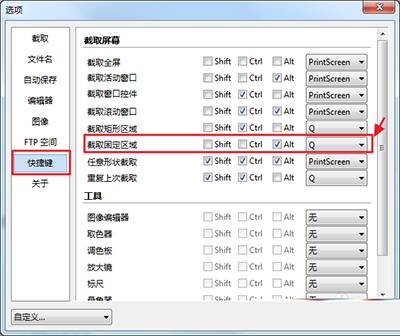
PicPick
更多内容,欢迎关注截屏软件PicPick使用教程合辑:https://www.xiazaizhijia.com/zt/91659.html
截屏软件picpick固定区域截屏的快捷键设置方法/步骤:
1、下载并安装PicPick软件;
2、打开文件菜单,点击"程序选项"。
3、设置截取固定区域的快捷键,我个人习惯"ALT+Q",大家可以根据自己的喜好设定,当然不怕麻烦使用默认的快捷键也可以,按确定键完成设置。
4、如果发现想截的图,可以按"ALT+Q"快捷键。首次截图会出现设置"截取固定区域"大小的对话框,以像素为单位。设置后点击确定,然后享受截图之旅吧。
2022-05-10 00:06:49